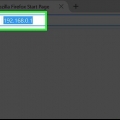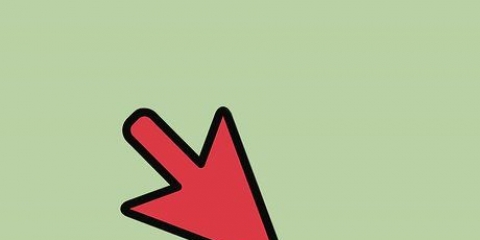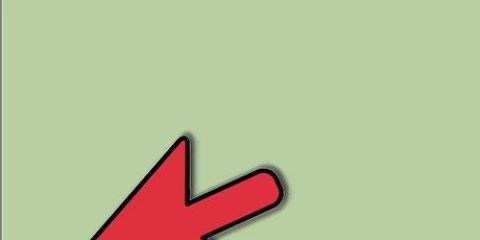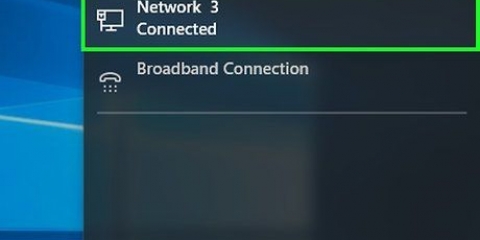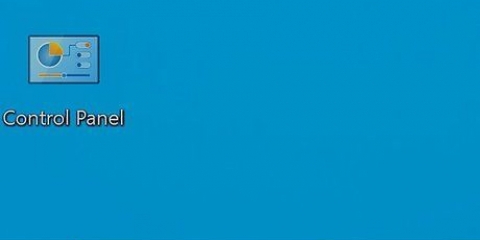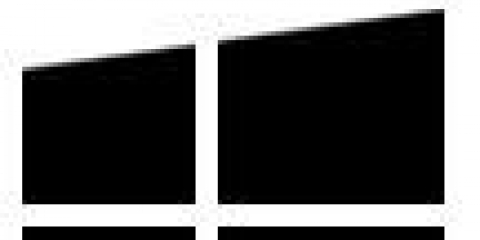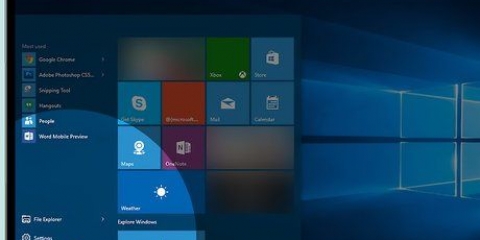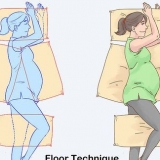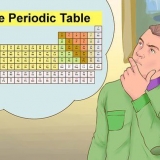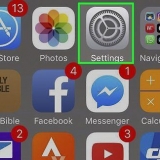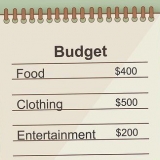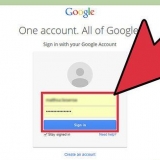Haben Sie den Computer als gebündeltes, schlüsselfertiges System gekauft oder besteht es aus gekauften Komponenten?? Wenn es sich um ein gebündeltes System handelt – sagen wir, ein Dell – schauen Sie auf deren Website nach. Wenn der Computer selbst zusammengebaut ist, besuchen Sie bitte die Website des Motherboard-Herstellers. Suche nach sowas wie "Treiber und Downloads". Stellen Sie sicher, dass Sie das BIOS-Update für das richtige Modell herunterladen. Wenn der Updater nicht richtig programmiert ist, kann Ihr eigenes BIOS durch das BIOS eines anderen Modells überschrieben werden, dann verabschieden Sie sich von Ihrem PC! Laden Sie auch alle Readme-Dateien und andere Dokumentation herunter – und gehen Sie sie durch! Dies ist nicht der richtige Zeitpunkt, um lax zu sein. Es gibt einige wichtige Vorsichtsmaßnahmen, die Sie vor der Aktualisierung beachten sollten, und deren Ignorierung kann Ihren ganzen Tag ruinieren. 

Wenn Sie einen Laptop aktualisieren, vergewissern Sie sich zuerst, dass der Akku vollständig aufgeladen ist, und schließen Sie ihn dann an, damit Ihnen der Akku nicht ausgeht. Wenn der Strom ausfällt, hält Ihr Akku alles am Laufen. Wenn Sie einen Desktop aktualisieren, ist es ideal, eine USV (unterbrechungsfreie Stromversorgung) zu verwenden. Wie der Laptop-Akku hält eine USV alles am Laufen, während der Rest der Welt im Dunkeln bleibt. 
Wenn die Software Sie nach einer Diskette fragt, verwenden Sie eine formatierte 1.44 MB 3.5" Diskette. Legen Sie es in das Laufwerk und starten Sie das System neu. Einige Disketten-Images enthalten a "autoexec.Schläger" zum automatischen Ausführen des BIOS-Updates. Andere bestehen nur aus der Update-Software, dem aktualisierten BIOS und möglicherweise einem "Liesmich" Textdatei mit Wegbeschreibung. Wenn keine Hinweise vorhanden sind, aber mindestens zwei Dateien (z.: "A06_123.Behälter" und "Schreckensblitz.exe"), dann gehen Sie wie folgt vor: Geben Sie einen Befehl ein wie "awflash A06_123.Behälter" und drücke die Eingabetaste. Dies startet die Update-Software und zeigt an, dass A06_123.bin wird zum Flashen des BIOS verwendet. Vergleichen Sie die beiden Versionen. Die meisten BIOS-Update-Software liest das gesamte vorhandene BIOS-Image, ermittelt die Version und vergleicht es mit dem heruntergeladenen BIOS-Image. Wenn die Version des vorhandenen BIOS im System älter ist, führen Sie das Update durch. Die Benutzeroberfläche von BIOS-Software kann sehr unterschiedlich sein, aber in der Regel gibt es typische Tasten wie "schreiben", "Aktualisieren" oder "Bestätigen Sie" mit dem Sie das BIOS-Update durchführen können.
Schalten Sie den PC vollständig aus, indem Sie den Netzschalter drücken, oder verwenden Sie das Betriebssystem. Schalten Sie den Hauptschalter auf der Rückseite Ihres PCs aus, falls vorhanden. Warte eine Minute. Hauptschalter auf der Rückseite wieder einschalten, wenn möglich. Schalten Sie den PC ein. 
Wenn der PC hochfährt, gehen Sie direkt zum BIOS. In den meisten Systemen tun Sie dies, indem Sie innerhalb von 2 bis 10 Sekunden nach dem Starten des PCs die Entf-Taste drücken. Bei einigen Systemen müssen Sie andere Tasten wie F2, F10, CTRL, Enter usw. drücken. Wenn Sie nicht wissen, welche Taste Sie drücken müssen, um das BIOS aufzurufen, überprüfen Sie, ob der Monitor angezeigt wird. Um die vorhandenen BIOS-Einstellungen zu entfernen, suchen Sie nach einer Option "Standardeinstellungen wiederherstellen" oder "Lade sichere Standardeinstellungen". Sie finden dies auf dem Startbildschirm des BIOS-Dienstprogramms oder auf der letzten Seite des Menüs. Verwenden Sie die Pfeiltasten zum Navigieren und folgen Sie den Anweisungen auf dem Bildschirm. Wenn es fertig ist, speichern Sie die Einstellungen und beenden Sie das BIOS-Dienstprogramm. 
BIOS-Updates werden möglicherweise verfügbar, um vorhandene Fehler zu beheben, Unterstützung für neue Hardware und Standards hinzuzufügen oder Funktionen hinzuzufügen. Lesen Sie die Versionshinweise oder andere Dokumentation für das Update, das Sie in Betracht ziehen, um zu entscheiden, ob es für Ihren PC funktioniert. Das BIOS stellt einem Betriebssystem Hardwareinformationen zur Verfügung und ist darauf ausgelegt, einen bestimmten Satz von Komponenten zu unterstützen. Das BIOS selbst ist normalerweise ein EEPROM (Electronically Erasable Programmable Read-Only Memory), das mit "Firmware" programmiert ist und die Fähigkeit hat, kleine Mengen an Informationen zu speichern, die für die Benutzerkonfiguration spezifisch sind. BIOS-Komponenten sind oft mit dem Motherboard verlötet und können daher vom Benutzer nicht entfernt werden. Andere können über eine Steckdose hinzugefügt werden, wodurch sie leicht ausgetauscht werden können. Wenn die BIOS-Firmware beschädigt ist und Sie ein ähnliches Motherboard mit demselben CPU-Sockel und einem BIOS-Chip desselben Typs haben, ist es möglicherweise möglich, Ihr beschädigtes BIOS wiederherzustellen, wenn Sie riskieren möchten, einen anderen BIOS-Chip zu beschädigen. Lesen Sie den Artikel So reparieren Sie beschädigte BIOS-Firmware. Wenn Ihr System zu diesem Zeitpunkt noch einwandfrei funktioniert, führen Sie ein BIOS-Update nur durch, wenn Sie bereit sind, sich (für längere Zeit) davon zu verabschieden, falls ein kritischer Fehler auftritt. Systemhersteller und Motherboard-Hersteller sind oft bereit, ein System zu reparieren, bei dem ein BIOS-Update fehlgeschlagen ist, vorausgesetzt, die Garantie ist noch nicht abgelaufen. Dies ist jedoch ein langwieriger Prozess und Sie müssen normalerweise die folgenden Schritte ausführen:
Aktualisieren des bios ihres computers
Das BIOS (Basic Input-Output System) eines Computers ist Software, die in ein Motherboard integriert ist. Es ist die erste Software, die Ihren PC lädt, sodass er Peripheriegeräte wie CD-Laufwerke, Maus und Tastatur verwenden kann, fast in dem Moment, in dem Sie den Computer einschalten. Diese Anleitung hilft Ihnen, Ihr BIOS zu aktualisieren, indem Sie die richtigen Vorsichtsmaßnahmen treffen, und führt Sie durch jeden Schritt, den Sie ausführen müssen. Nicht alle Computer haben das gleiche Hersteller-BIOS, geschweige denn durchlaufen alle das gleiche Verfahren, aber die Schritte und Vorsichtsmaßnahmen sind ähnlich.
Schritte

1. Finden Sie heraus, welche BIOS-Version Sie haben. Sie benötigen diese Informationen, wenn Sie die Website des Herstellers besuchen.
- Systeminformationen in Windows öffnen. In Windows Vista und Windows 7 geben Sie msinfo32 in der Suchleiste (oder im Feld Ausführen in Windows XP) und klicken Sie auf Systemübersicht.
- Ihre BIOS-Version finden Sie unter dem Wert Ihrer Prozessorgeschwindigkeit. Notieren Sie die Versionsnummer und das Datum (falls angezeigt).

2. Bestimmen Sie, woher Ihr System kommt. Dies ist ein wichtiger erster Schritt, um zu bestimmen, wo Sie die richtige BIOS-Update-Version finden und herunterladen können.

3. Sichern Sie zuerst das vorhandene BIOS! Wenn Sie eine BIOS-Update-Software verwenden, die von Windows oder einem anderen Programm gestartet wird, stellen Sie sicher, dass Sie zuerst das vorhandene BIOS sichern. Die meisten BIOS-Updater verfügen über solche Funktionen (wie `Speichern` oder `Backup`) und raten Ihnen, zuerst ein Backup durchzuführen. Weitere Informationen zur empfohlenen Methode zum Sichern des BIOS finden Sie auf der Website des Herstellers.

4. Bereiten Sie Ihr System vor. Die größte Gefahr beim Flashen eines BIOS ist ein Stromausfall während des Vorgangs. Möglicherweise ist es nicht möglich, den Energieversorger zu überprüfen, aber Sie haben Gut kontrolliere, welche Wirkung es auf dich hat.

5. Führen Sie das Update aus. Führen Sie das heruntergeladene Installationsprogramm oder die .exe-Datei zum Aktualisieren des BIOS.

6. Starte den Computer neu. Nach Abschluss des Updates starten viele Updater den Computer automatisch neu. Einige der Updater werden Sie um Erlaubnis bitten, dies zu tun, während andere Sie warnen, bevor das Update beginnt. Einige geben eine Meldung aus, dass Sie das System selbst neu starten müssen. Gehen Sie wie folgt vor, um den Computer manuell neu zu starten:

7. Löschen Sie vorhandene BIOS-Einstellungen, falls empfohlen. Dies ist nicht immer notwendig, abhängig von den Funktionen, die sich seit der vorherigen Version geändert haben. Dies machst du wie folgt:

8. BIOS konfigurieren. Sobald Sie wissen, welche Einstellungen Sie benötigen, nehmen Sie die erforderlichen Änderungen vor. Wenn Sie noch nie ein BIOS eingerichtet haben, ist dies jetzt nicht erforderlich. Die meisten PCs funktionieren mit den Standard-BIOS-Einstellungen einwandfrei.
Tipps
- Bitte wenden Sie sich an den technischen Support und bestätigen Sie, dass das Problem mit dem BIOS-Update zusammenhängt.
- Besorgen Sie sich eine Rücksendegenehmigung (RMA) oder eine gleichwertige Sendungsverfolgungsnummer.
- Senden Sie das Produkt an den Hersteller oder Hersteller zurück.
- Warte auf Bestätigung (Test) und Reparatur oder Ersatz.
- Warten Sie, bis Sie das Produkt wieder erhalten haben.
Warnungen
- Vermeiden Sie ein BIOS-Update, wenn Sie nicht genau wissen, was Sie tun. Die Nichtbeachtung der Anweisungen und Vorsichtsmaßnahmen des Herstellers kann das BIOS beschädigen.
- Stellen Sie sicher, dass Sie die BIOS-Upgrade-Software von einer zuverlässigen Quelle herunterladen. Das Herunterladen eines BIOS von anderen Quellen als der Website des Herstellers ist riskant. Versionen desselben BIOS-Entwicklers für das Motherboard eines Herstellers funktionieren möglicherweise nicht auf dem Motherboard eines anderen Herstellers. Die Verwendung des falschen BIOS oder der falschen Version kann dazu führen, dass das Motherboard "abstürzt", wodurch das BIOS ersetzt oder vom Hersteller neu programmiert werden muss, was bedeutet, dass der Computer nicht bootet, bis er fertig ist.
- Stellen Sie sicher, dass Ihre Stromversorgung beim Flashen des BIOS zuverlässig ist. Jede Schwankung oder Unterbrechung der Stromversorgung jeglicher Größenordnung während eines Flash-Vorgangs kann ein BIOS beschädigen. Schalten Sie daher niemals einen PC aus oder starten Sie ihn neu, während Sie das BIOS aktualisieren. Wenn Sie das BIOS von einem gebooteten Betriebssystem aus flashen möchten, deaktivieren Sie zuerst alle unnötigen Anwendungen und Hintergrundprozesse.
- Der Prozess selbst ist fragil, da jede Fluktuation während des Flashens die Firmware irreversibel beschädigen kann. Dies ist mit größter Vorsicht erforderlich, um das Blitzen so sicher wie möglich zu machen.
"Aktualisieren des bios ihres computers"
Оцените, пожалуйста статью